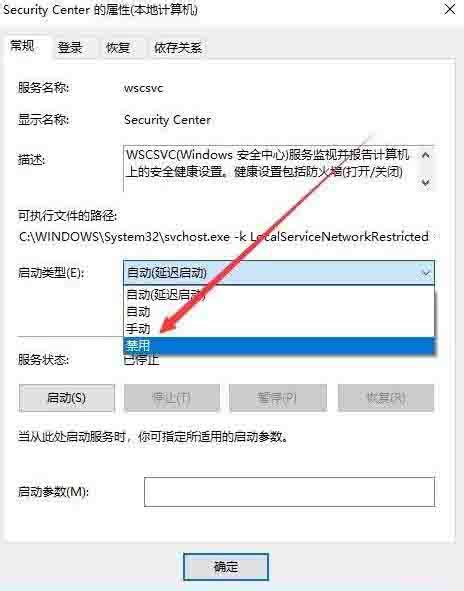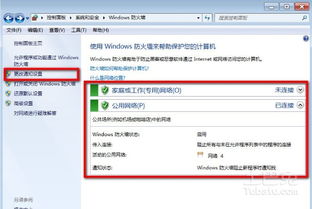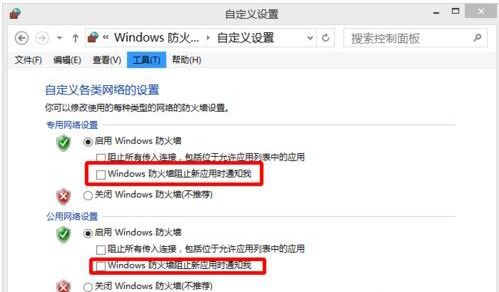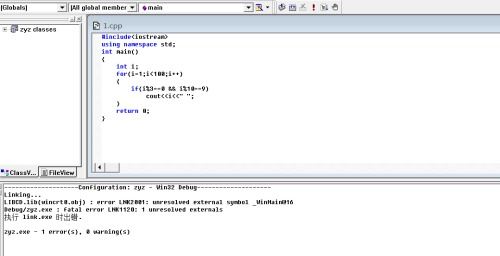轻松解决!如何关闭Windows安全警报?
Windows安全警报如何关闭?
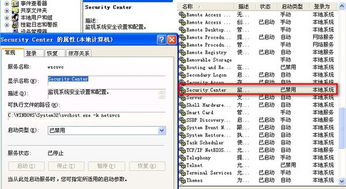
在日常使用Windows操作系统的过程中,许多用户可能会遇到频繁弹出的Windows安全警报。这些警报虽然是为了保护系统安全,但在某些情况下可能会影响到用户的正常使用体验。如果您确定自己的系统和应用程序是在安全的环境下运行,或者希望暂时关闭这些警报,可以参考以下几种方法来关闭Windows安全警报。

方法一:通过服务管理器禁用安全中心服务
1. 打开运行窗口:

首先,您需要按下键盘上的Win+R键,打开运行窗口。

在运行窗口中输入“services.msc”,然后按回车键。
3. 找到安全中心服务:
打开服务管理器后,在右侧的列表中找到并双击“Security Center”服务。这个服务负责Windows安全中心的功能。
4. 禁用安全中心服务:
在“Security Center的属性”窗口中,将“启动类型”设置为“禁用”。设置好后,点击“确定”应用。这样,电脑就不会再弹出Windows安全警报了。
方法二:通过控制面板关闭Windows Defender防火墙警告
1. 打开控制面板:
您可以通过多种方式打开控制面板,例如右键点击“此电脑”,选择“属性”,然后点击“控制面板主页”。
2. 进入系统和安全:
在控制面板中,依次进入“系统和安全”-“Windows Defender防火墙”。
3. 更改防火墙通知设置:
在Windows Defender防火墙窗口中,点击左侧的“更改通知设置”。
4. 关闭防火墙警告:
在“更改通知设置”窗口中,您可以关闭不必要的防火墙警告,例如“Windows Defender防火墙阻止新应用时通知我”。
方法三:通过设置关闭Windows Defender安全中心警告
1. 打开设置:
按Win+I键打开Windows设置。
2. 进入更新与安全:
在设置窗口中,选择“更新与安全”。
3. 进入Windows安全:
在更新与安全窗口中,选择“Windows安全”。
4. 管理病毒和威胁防护:
在Windows安全窗口中,点击“病毒和威胁防护”,然后选择“管理设置”。
5. 关闭实时保护和其他警告:
在管理设置窗口中,您可以关闭实时保护和其他相关的安全警告。
方法四:通过本地安全策略关闭安全中心
1. 打开运行窗口:
按下Win+R键,打开运行窗口。
2. 输入本地安全策略命令:
在运行窗口中输入“secpol.msc”,然后按回车键。
3. 展开安全设置和本地策略:
在本地安全策略编辑器中,依次展开“安全设置”和“本地策略”。
4. 找到并双击安全选项:
在右侧窗格中,找到并双击“安全选项”。
5. 找到并关闭安全中心:
在安全选项对话框中,找到“关闭安全中心”选项,然后选中它。
6. 应用并确定:
点击“应用”按钮,然后点击“确定”按钮关闭对话框。完成以上步骤后,Windows安全警报将被关闭。
方法五:通过直接禁用Windows Defender防火墙
1. 打开控制面板:
您可以通过多种方式打开控制面板,例如点击屏幕左下角的“开始”图标,在菜单中选择“控制面板”。
2. 进入Windows防火墙:
在控制面板中,找到并点击“Windows防火墙”选项。
3. 更改通知设置:
在Windows防火墙设置页面左侧,选择“更改通知设置”。
4. 关闭Windows防火墙:
在新页面右侧,勾选“关闭Windows防火墙”。请注意,关闭防火墙可能会降低系统的安全性。
注意事项
1. 安全性考虑:
关闭Windows安全警报和防火墙警告可能会降低系统的安全性。因此,在进行这些操作之前,请确保您的系统和应用程序是在安全的环境下运行。
2. 临时关闭:
如果只是为了临时关闭安全警报,可以在完成需要关闭警报的任务后,重新启用这些安全功能。
3. 定期更新和杀毒:
关闭安全警报并不意味着您可以忽视系统的安全性。请定期更新操作系统和应用程序,并使用可靠的杀毒软件进行扫描和杀毒。
4. 管理员权限:
进行以上操作可能需要管理员权限。如果您没有管理员权限,请联系系统管理员进行操作。
5. 备份重要数据:
在进行任何可能影响系统安全的操作之前,请务必备份您的重要数据。以防万一,数据丢失或损坏。
通过以上几种方法,您可以有效地关闭Windows安全警报。然而,请注意,关闭这些警报可能会降低系统的安全性。因此,在进行这些操作之前,请确保您已经充分了解这些风险,并采取相应的安全措施来保护您的系统和数据。同时,建议您定期更新操作系统和应用程序,使用可靠的杀毒软件进行扫描和杀毒,以确保系统的安全性。
- 上一篇: 南瓜饼的制作方法是什么
- 下一篇: 如何规范填写体温单:详细指南
-
 彻底告别Windows安全警报,一劳永逸的关闭方法!资讯攻略11-08
彻底告别Windows安全警报,一劳永逸的关闭方法!资讯攻略11-08 -
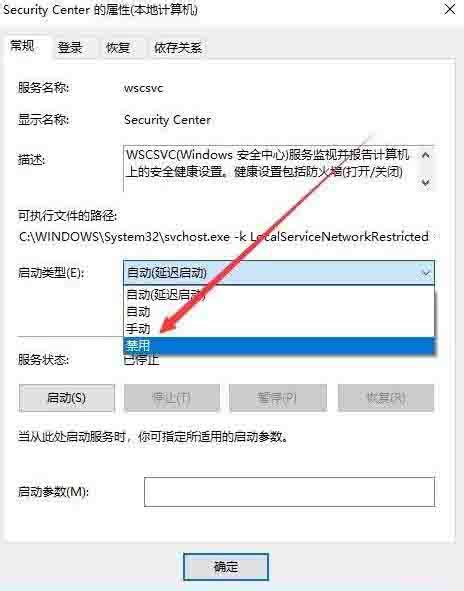 轻松搞定!Win10系统关闭Window安全警报的实用指南资讯攻略11-07
轻松搞定!Win10系统关闭Window安全警报的实用指南资讯攻略11-07 -
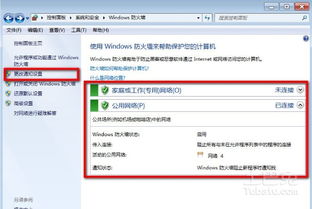 轻松搞定!如何一键关闭Windows安全警报资讯攻略11-11
轻松搞定!如何一键关闭Windows安全警报资讯攻略11-11 -
 轻松搞定!关闭Windows安全警报的实用指南资讯攻略11-21
轻松搞定!关闭Windows安全警报的实用指南资讯攻略11-21 -
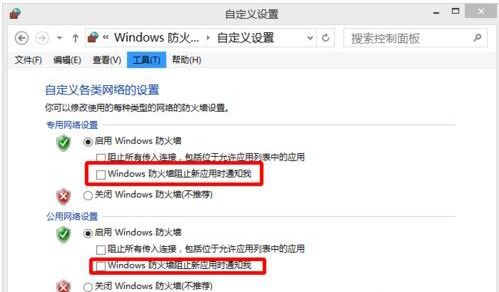 轻松搞定!如何在Win10中关闭烦人的Window安全警报资讯攻略11-23
轻松搞定!如何在Win10中关闭烦人的Window安全警报资讯攻略11-23 -
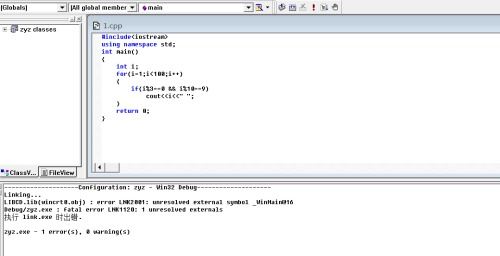 电脑蓝屏警报!瑞星警告:dumprep.exe出错,如何解决这一棘手问题?资讯攻略01-13
电脑蓝屏警报!瑞星警告:dumprep.exe出错,如何解决这一棘手问题?资讯攻略01-13